Mange liker å ta bilder under fester, på reise og andre minneverdige aktiviteter. Når tiden går, kan disse bildene lett minne deg om gamle dager. Egentlig kan du få bedre resultater med de tatt bilder og videoklipp. Vel, du kan lage en enkel, men meningsfull lysbildefremvisningfilm av deg selv!
Det er mange foto- eller videobilder som du kan velge. Hvis du ikke aner om du vil prøve Wondershare DVD Slideshow Builder eller ikke, kan denne artikkelen hjelpe deg med å ta avgjørelsen.

Wondershare DVD -lysbildefremvisning
Wondershare DVD Slideshow Builder Deluxe er en lysbildefremvisningsprodusent som kan gjøre bilder, videoer og musikk om til DVD-lysbildeserier. Du kan få standardmodus og avansert modus for å lage en DVD-lysbildefremvisning. Akkurat som navnet viser, inneholder den sistnevnte flere funksjoner enn den førstnevnte. Hovedforskjellen er at du bare kan importere videoklipp i avansert modus.
Hovedtrekk:
Pros:
Cons:
Når det gjelder feilsøking for Wondershare DVD Slideshow Builder, er den vanlige operasjonen å avinstallere programmet først. Senere last ned programvaren for lysbildefremvisning på Windows-datamaskinen din igjen. Vel, du kan også prøve Wondershare DVD Slideshow Builder-sprekk.
Trinn 1 Last ned og installer programmet
Du kan gratis laste ned Wondershare DVD Slideshow Builder fullversjon fra det offisielle nettstedet. Vel, det ville vært bedre hvis du får Wondershare DVD Slideshow Builder Deluxe-registreringskode. Kjør dette programmet etter installasjonen.
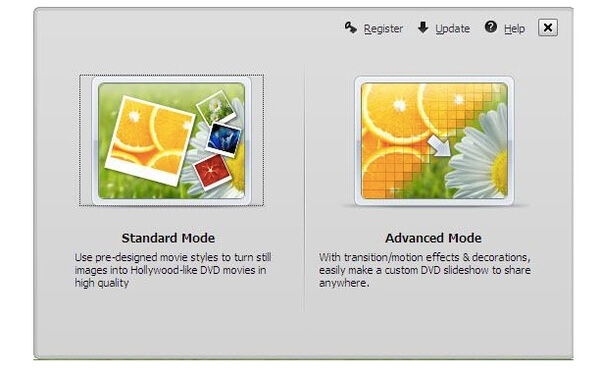
Trinn 2 Tilpass DVD-lysbildefremvisningen
Velg deretter mellom "Standardmodus" og "Avansert modus". Klikk "Legg til filer" for å importere bildene eller videofilene dine. Du kan se alle importerte filer på tidslinjen. Noen redigeringsfiltre finner du i navigasjonslinjen. Dessuten kan du få mer personlig tilpassede verktøy i det innebygde biblioteket. Faktisk kan du bytte to lysbildefremvisningsmoduser ved å bruke knappen øverst til venstre i vinduet.
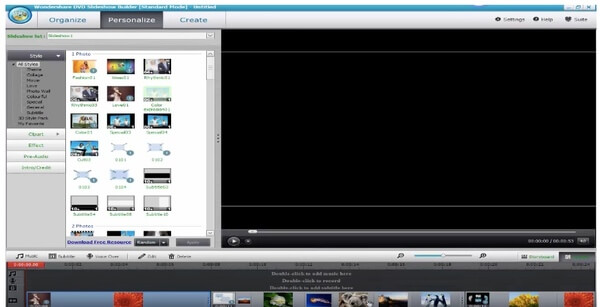
Trinn 3 Publiser det opprettede lysbildefremvisning
Etter all tilpasning kan du klikke på "Opprett"-knappen for å få tilgang til alle utdatametoder. Vel, du kan brenne videoen til DVD-lysbildefremvisning, og dele DVD-lysbildefremvisning eller lagre på datamaskinen din. Bare følg instruksjonene på skjermen til Wondershare DVD Slideshow Builder Deluxe for å fullføre prosessen.
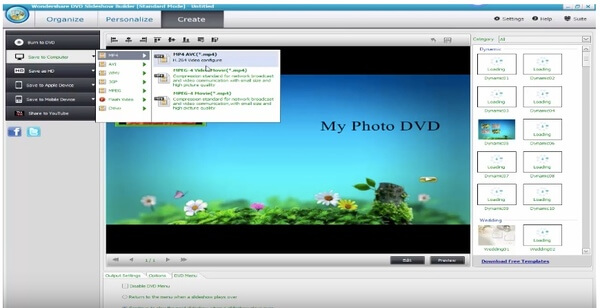
Selv om du kan lag et lysbildefremvisning for foto eller video med Wondershare DVD Slideshow Builder er brukergrensesnittet ikke intuitivt nok. Du kan ikke få mye redigeringsfilter og siste mal. Hvis du virkelig vil lage en lysbildefremvisning-video som gave, kan du bruke den Aiseesoft Slideshow Creator i stedet. Fra dette Wondershare DVD Slideshow Builder-alternativet, kan du få de samme eller enda bedre funksjonene.
Trinn 1 Legg til bilder og videoer
Gratis nedlasting og installering av Aiseesoft Slideshow Creator på din Windows 10/8/7 datamaskin. Start dette Wondershare DVD Slideshow Builder-alternativet etter installasjonen.

Klikk på "Legg til bilde(r) og video(er) her" for å importere mediefilene dine. Vel, hvis du vil lag en lysbildefremvisning med musikk, kan du velge "Legg til bakgrunnsmusikk" nederst. Merk før alternativene "Loop Playback" og "Behold originalt lydspor" om nødvendig.
Trinn 2 Bruk redigeringseffekter
Hvis du vil beskjære, rotere, justere varigheten eller gjøre andre grunnleggende endringer, kan du klikke på "Rediger"-knappen over tidslinjen. "Rediger"-vinduet dukker opp. Når prosessen avsluttes, kan du velge "OK" for å lagre tilpasningen.
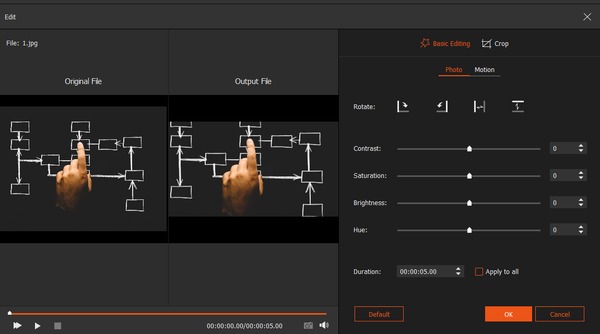
Du kan se kategorier som heter "Temaer", "Tekst", "Overganger", "Filtre" og "Elementer" i høyre panel. Bla gjennom og velg hvilken vare du trenger. Hold deretter musepekeren og klikk på "Legg til"-ikonet for å laste den ned. Du kan forhåndsvise sanntidseffekten direkte på hovedgrensesnittet.
Trinn 3 Eksporter lysbildefremvisning
Når du vil lagre lysbildefremvisningsvideoen, kan du klikke på "Eksporter"-knappen i nedre høyre hjørne av vinduet. Gå til delen "Video" eller "Enhet" etter behov.

Dessuten kan du klikke på tannhjulet "Innstillinger"-ikonet for å administrere utdatainnstillingene. Du kan justere videokvalitet, bildefrekvens, oppløsning, bitrate, koder og andre alternativer. Velg "Opprett"-knappen for å avslutte prosessen.
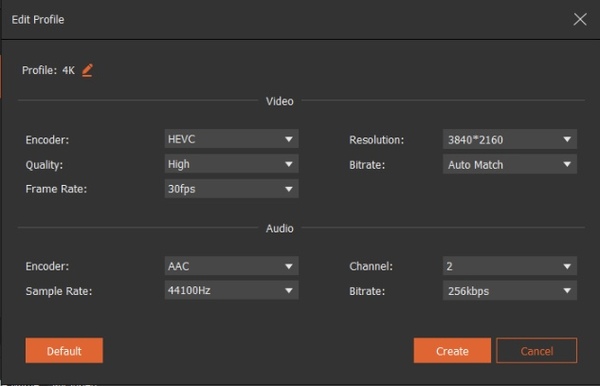
Her er videoen om å lage lysbildefremvisning for deg. Klikk på den for å sjekke.


OBS: Siden Aiseesoft Slideshow Creator ikke kan brenne DVD direkte, må vi snu Aiseesoft Burnova for hjelp. Det vil gi deg den perfekte DVD-lysbildefremvisningen du kan glede deg over.
Det er alt for hvordan du lager en lysbildeserievideo med bakgrunnsmusikk ved å bruke Wondershare DVD Slideshow Builder og dets alternativ. Hvis du ikke har noen erfaring med lysbildefremvisninger, kan Aiseesoft Slideshow Creator være din beste programvare for lysbildefremvisning.